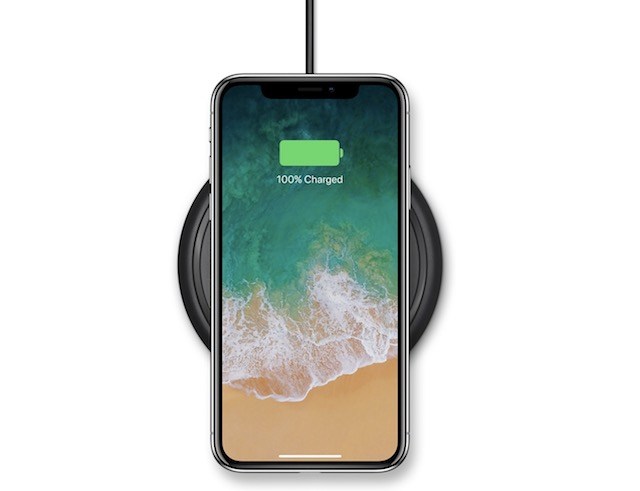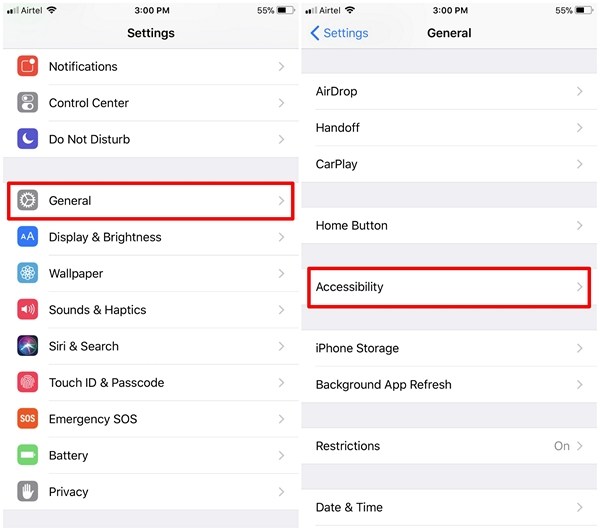Z powodu braku przycisku Home na iPhone X wiele normalnych funkcji, które wymagały użycia przycisku Home, zostało przeniesionych na inne przyciski, w tym przyciski zasilania i głośności.
Uwaga: Przycisk zasilania na nowym telefonie iPhone 8, telefonie iPhone 8 Plus i telefonie iPhone X jest teraz oficjalnie znany jako przycisk boczny.
Wymuś ponowne uruchomienie iPhone X, iPhone 8 i iPhone 8 Plus
Na początku proces może wydawać się nieco skomplikowany, ale jeśli będziesz postępować zgodnie z instrukcjami, będziesz mógł zrobić to bez problemu.
Umieść iPhone’a 8, iPhone’a 8 Plus i iPhone’a X w trybie odzyskiwania
Przełączenie telefonu w tryb przywracania jest nieco trudniejsze niż po prostu ciężkim resetowaniu go.
1. Podłącz telefon iPhone do komputera Mac lub PC za pomocą kabla oświetleniowego.
2. Teraz powtórzymy kroki, które wykorzystaliśmy przy ponownym uruchamianiu siły.
3. Zwolnij boczny przycisk, gdy zobaczysz logo Connect na iTunes na wyświetlaczu iPhone’a.
4. Teraz uruchom program iTunes na swoim komputerze, a następnie wybierz aktualizację lub przywrócenie urządzenia.
Umieść swój iPhone 8, iPhone 8 Plus i iPhone X w trybie DFU
Przeniesienie iPhone’a 8 do trybu DFU jest jeszcze trudniejsze niż przejście do trybu przywracania.
1. Zaczniemy od podłączenia iPhone’a do naszego komputera za pomocą kabla odgromowego.
2. Teraz naciśnij i zwolnij przycisk zwiększania głośności, naciśnij i zwolnij przycisk zmniejszania głośności, a następnie naciśnij i przytrzymaj przycisk boczny, aż ekran stanie się czarny.
3. Gdy ekran jest nadal czarny, szybko naciśnij i przytrzymaj klawisz zmniejszania głośności przez 5 sekund, a następnie zwolnij przycisk boczny, ale przytrzymaj klawisz zmniejszania głośności przez kolejne 10 sekund, a następnie zwolnij.
4. Mam nadzieję, że ekran Twojego iPhone’a nadal jest czarny.
Wyjście z trybu odzyskiwania i trybu DFU
Jeśli twój iPhone ma jakiś problem, powinieneś postępować zgodnie z instrukcjami wyświetlanymi na ekranie i przywrócić lub zaktualizować lub urządzenie to naprawić.
-
Wyjście z trybu odzyskiwania
Wyjście z trybu odzyskiwania jest dość łatwe.
-
Wyjście z trybu DFU
Aby wyjść z trybu DFU, wystarczy nacisnąć i zwolnić przycisk zwiększania głośności, nacisnąć i zwolnić przycisk zmniejszania głośności, a następnie nacisnąć i przytrzymać przycisk boczny, aż pojawi się logo Apple (wskazując, że urządzenie się restartuje).
Wymuś restart i aktywuj tryb odzyskiwania i DFU na iPhone’ach 8, 8 Plus i X
Jak widać, Apple nieco skomplikował ten proces, jednak nie jest to trudne, kiedy już to zrozumiesz.